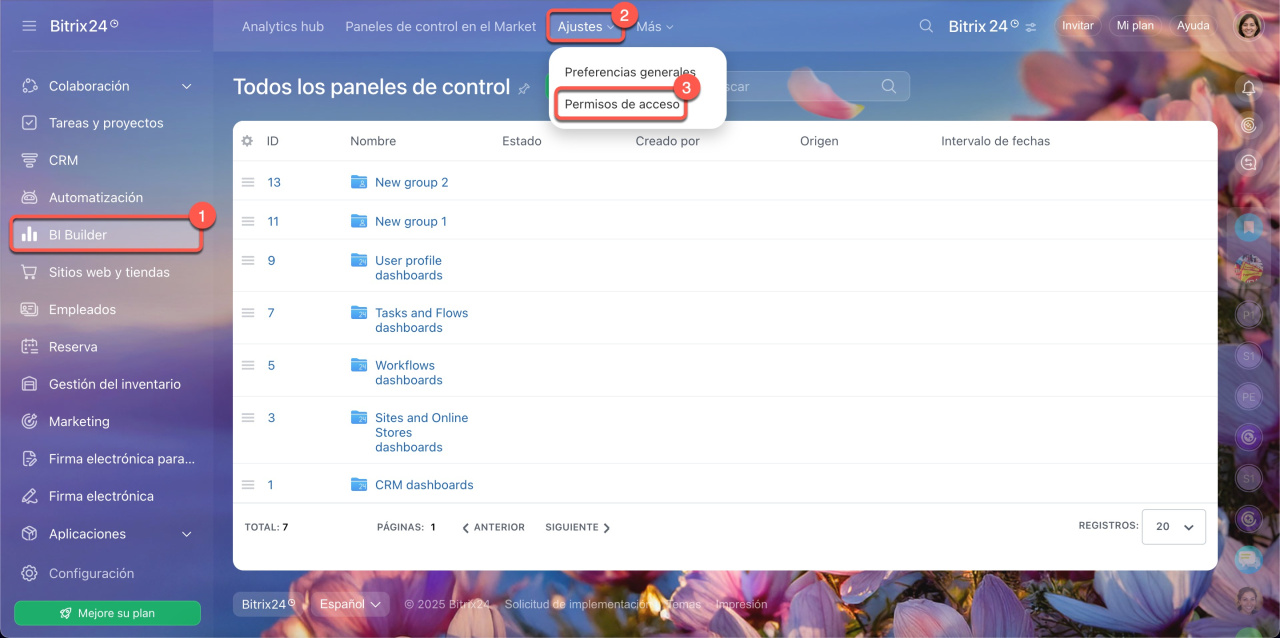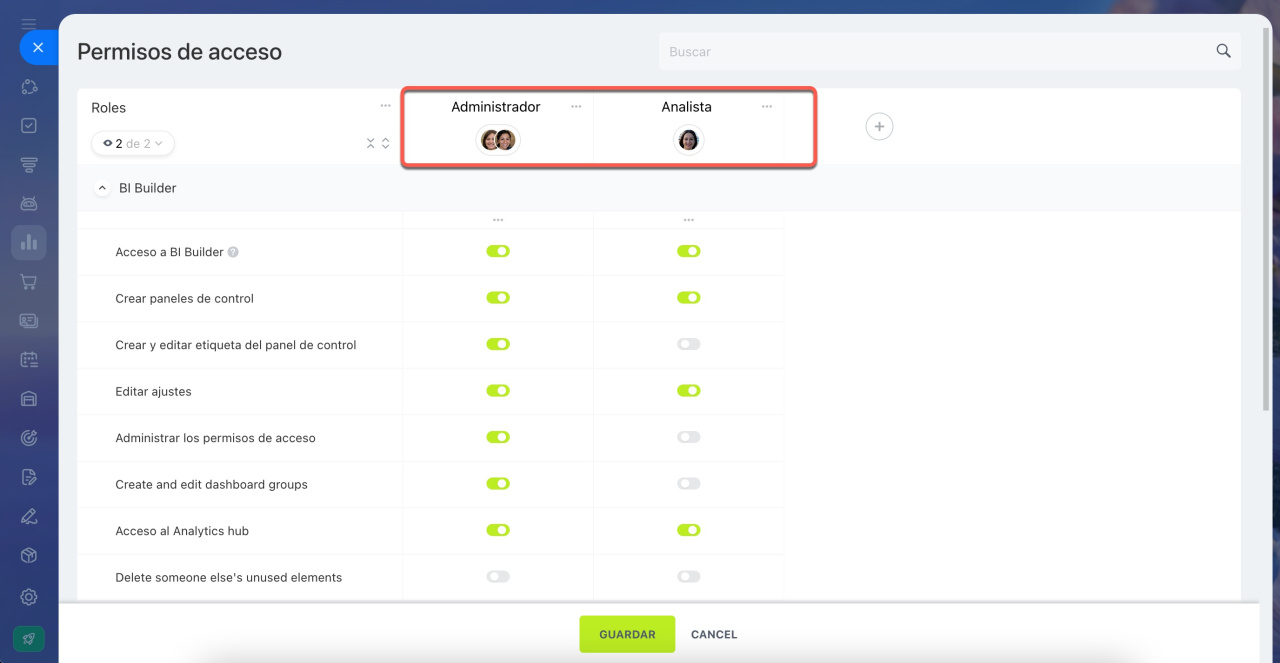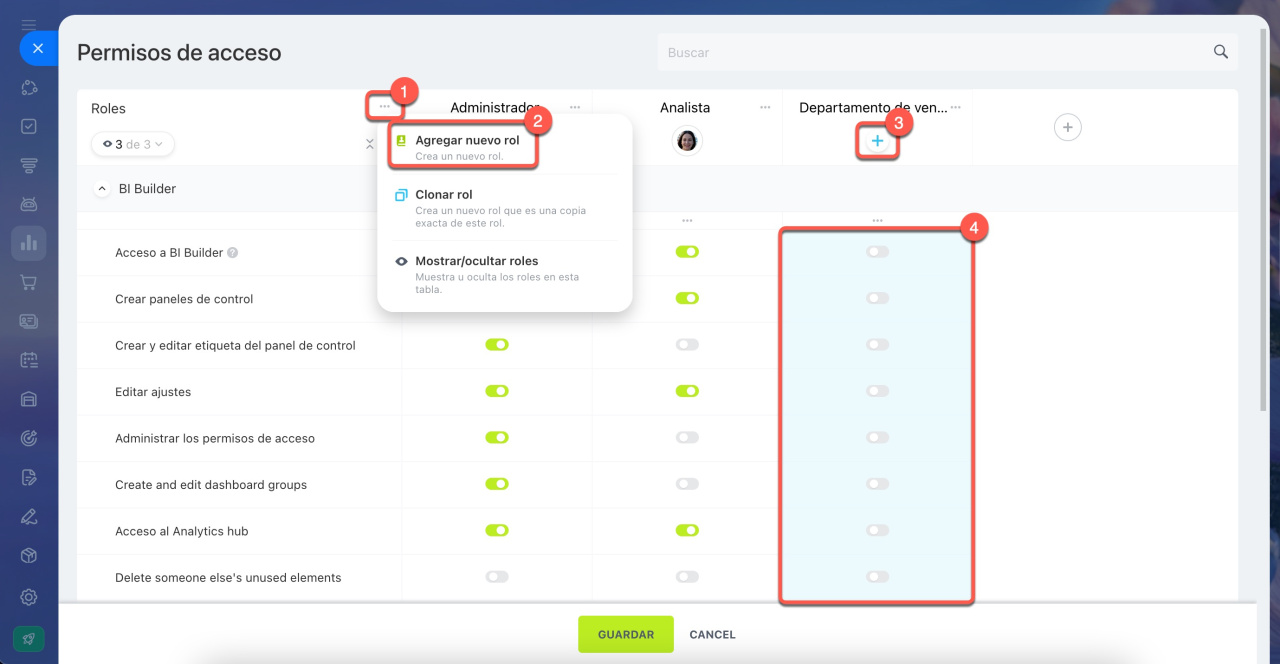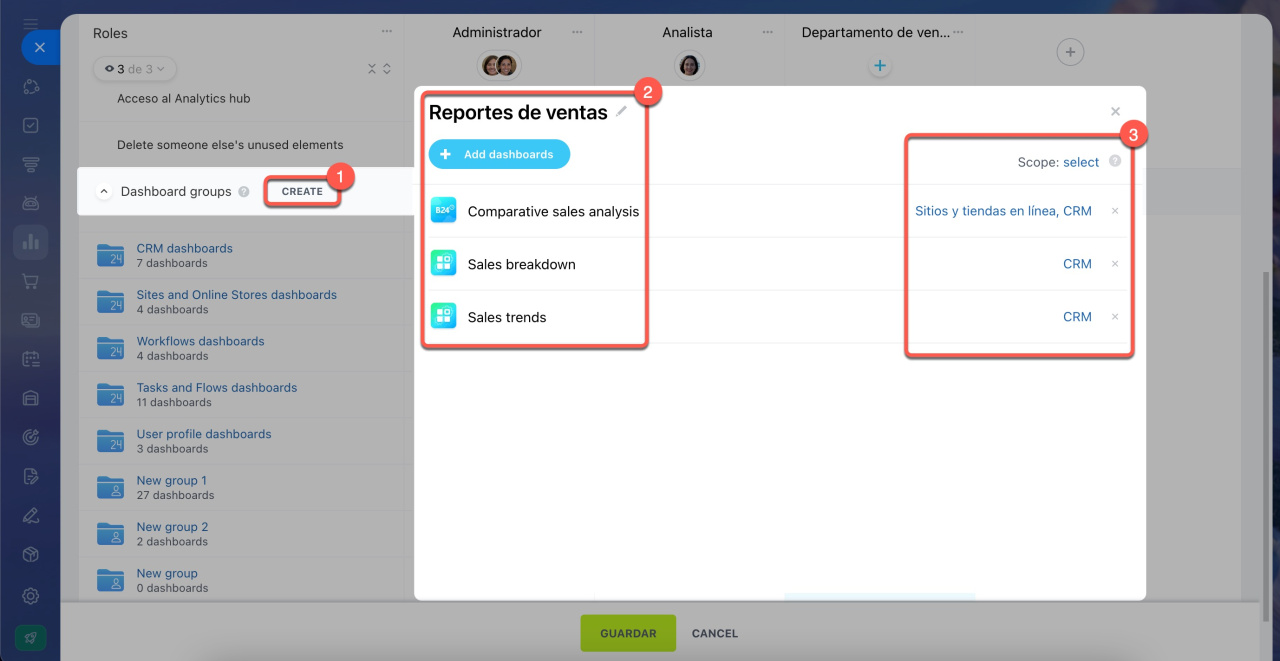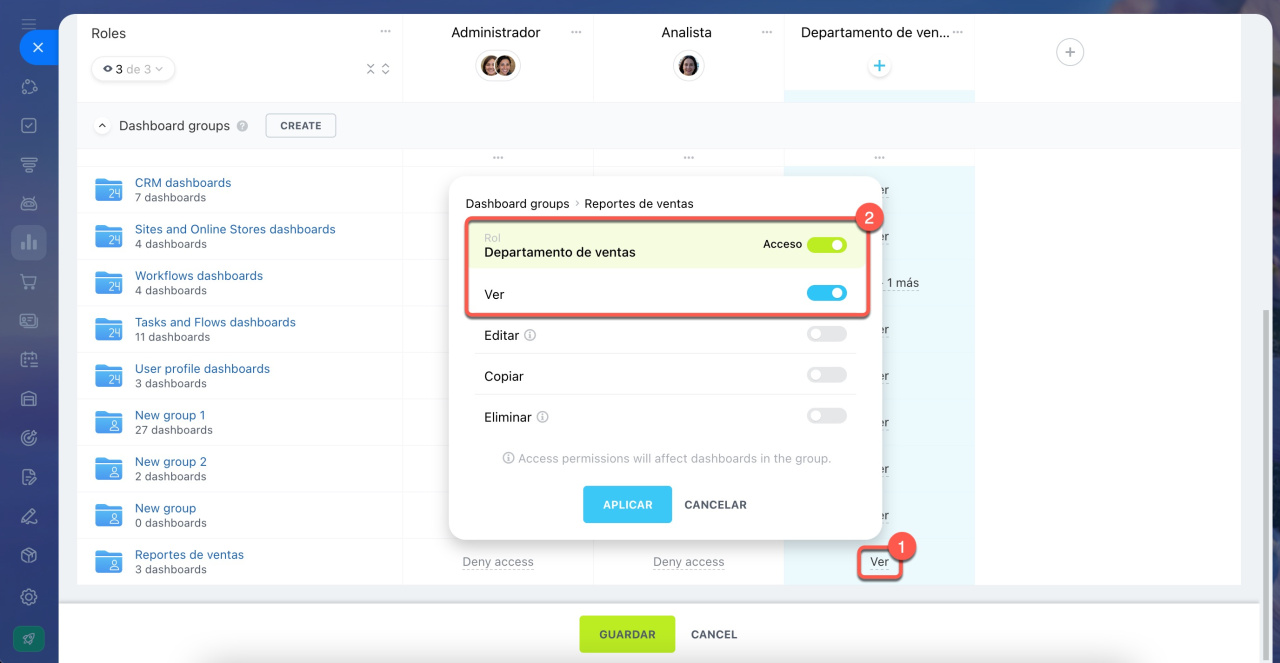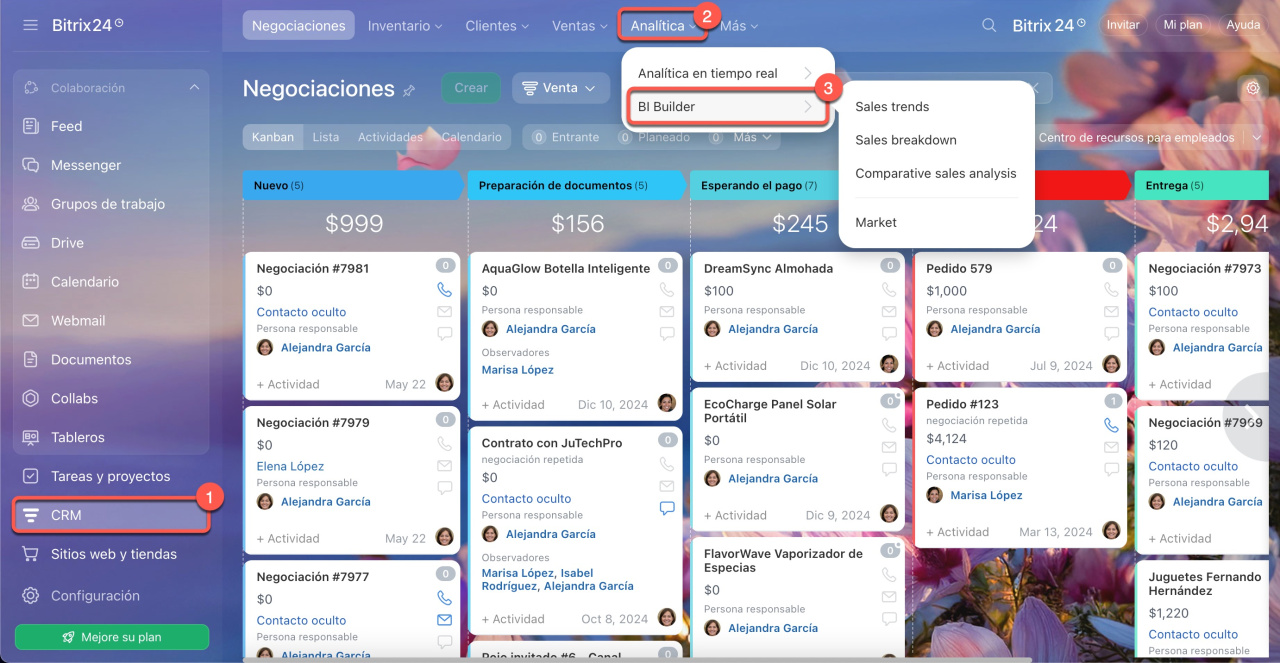BI Builder permite a las empresas generar informes para analizar sus datos comerciales. Como no todos los empleados requieren el mismo nivel de acceso, puedes configurar permisos personalizados para garantizar que cada persona vea únicamente la información relevante para sus funciones.
Contenido del artículo:
Establecer roles de usuario
Antes de asignar permisos, define las funciones y el nivel de acceso requerido para cada perfil. Por ejemplo:
- Administrador: configura BI Builder y gestiona accesos. Permisos necesarios: control total sobre configuraciones y gestión de usuarios.
- Analista: desarrolla y modifica paneles de control. Permisos necesarios: creación, edición y visualización de paneles de control.
- Supervisor: monitorea indicadores y consulta datos. Permisos necesarios: solo lectura de todos los paneles de control de la empresa.
- Equipo de ventas: utiliza informes de ventas para sus tareas diarias. Permisos necesarios: solo visualización de paneles de control específicos.
Asignar permisos por rol
Ve a la sección de BI Builder > Ajustes > Permisos de acceso.
Usa roles estándar. BI Builder ofrece roles predefinidos con permisos configurados:
- Administrador: gestiona configuraciones y permisos de BI Builder.
- Analista: crea y modifica paneles de control.
Solo debes asignar empleados a estos roles. Si necesitas ajustes, modifica los permisos con los interruptores.
Seleccionar roles estándar
Crea roles personalizados. Para necesidades específicas (supervisores, equipos comerciales):
- Haz clic en Tres puntos (...).
- Selecciona Agregar nuevo rol y asígnale un nombre.
- Añade empleados al rol.
- Configura los permisos mediante interruptores.
Configura grupos de paneles de control. Agrupa informes por temática para asignar permisos colectivamente:
- En el bloque Grupos de paneles de control (Dashboard groups), haz clic en Crear (Create).
- Asigna un nombre al grupo y selecciona los paneles de control incluidos.
- Define las áreas de visibilidad, es decir, las secciones donde aparecerán los paneles de control (por ejemplo, CRM, Tareas o Gestión del inventario).
Cada panel de control dentro de un grupo puede mostrarse en múltiples áreas. Por ejemplo, un panel del grupo "Ventas" podría aparecer tanto en CRM como en Tareas si así se configura.
Ajusta los permisos por grupo según las necesidades de cada equipo. Por ejemplo, al equipo comercial puedes darle solo permiso de visualización, permitiéndoles consultar los paneles de control pero no modificarlos.
Verificar configuraciones de acceso
Tras configurar roles y grupos de paneles de control en BI Builder, verifica que los permisos funcionen correctamente. Pide a los empleados que accedan a CRM > Analítica > BI Builder.
Por ejemplo, un empleado del equipo de ventas solo debería ver el grupo "Reportes de ventas". Si otros grupos tienen configurada el área de visibilidad como CRM, estos paneles de control también podrían aparecer en la lista.
Resumen
- Configura permisos de acceso en BI Builder para limitar el acceso a paneles de control relevantes.
- Asigna permisos por empleado o departamento completo.
- Agrupa paneles de control para gestionar permisos de forma más eficiente.
- Comprueba los accesos haciendo pruebas con usuarios reales.